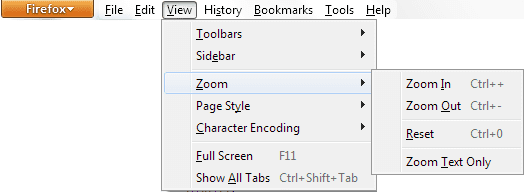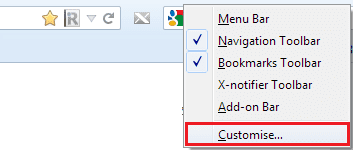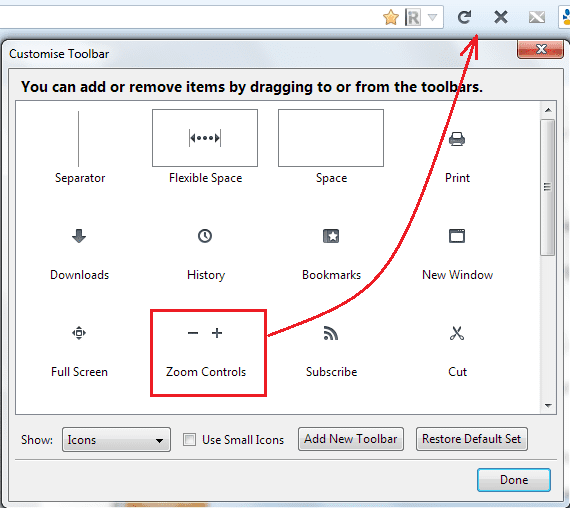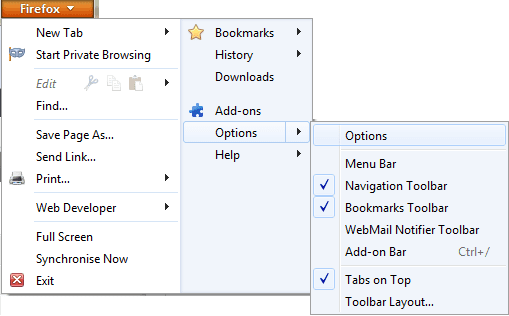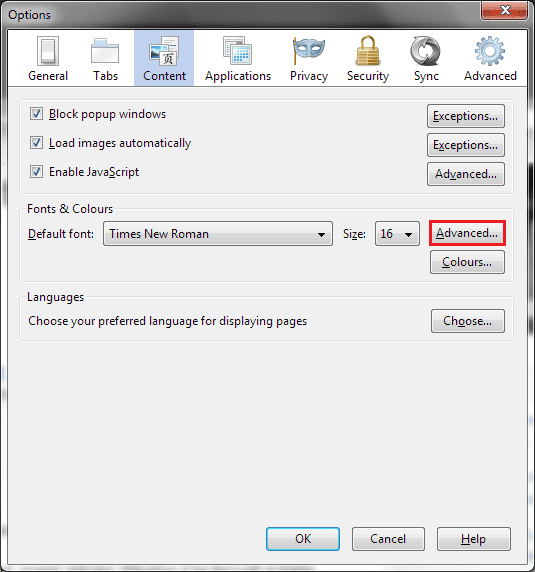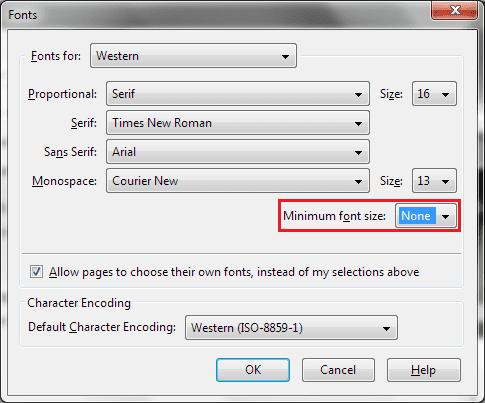Een website wordt niet alleen bekend door de inhoud die het host, maar ook door de inhoud ervan
leesbaarheid
en de kleur/thema. Het feit is dat een interface zelfinstelbaar moet zijn met allerlei soorten apparaten en eruit moet zien
visueel aantrekkelijk
naar mensen. Ondanks alle inspanningen van de ontwikkelaars, kan er echter een kans zijn dat de standaardzichtbaarheid niet comfortabel voor u is.
De snelste en beste manier om dingen in dergelijke scenario's aan te passen, is door de zoomknoppen van een browser te gebruiken om aan uw eigen vereisten te voldoen. Het zoomen van webpagina's en de tekstuele inhoud daarin wordt inderdaad door alle moderne browsers ondersteund. En vandaag zullen we het hebben over Firefox en verschillende manieren bekijken om de inzoom- en uitzoomactiviteiten te oefenen.
Coole tip: als je de instellingen van Firefox permanent wilt wijzigen, zodat je je eigen standaardgedrag hebt (algemeen en domeinspecifiek), dan moet je NoSquint proberen .
Toetsenbordbediening
Als je de sneltoetsen onder de knie hebt (niet alleen voor Firefox maar voor elke toepassing), kun je echt efficiënt worden met wat je ook doet. Voor Firefox zijn de bedieningselementen als volgt: -
- Gebruik Ctrl en + om in te zoomen op een webpagina.
- Gebruik Ctrl en – om uit te zoomen op een webpagina.
- Gebruik Ctrl en 0 om het terug te brengen naar normaal/standaard.
Muisbediening
De meeste mensen gebruiken liever de muis dan het toetsenbord. Dus als uw muis een scrollwiel heeft, kunt u Ctrl ingedrukt houden en omhoog scrollen om in te zoomen of omlaag scrollen om uit te zoomen.
Menubalkbediening
U kunt de knoppen voor in- en uitzoomen ook snel bereiken vanuit de Firefox-menubalk. Als het niet is geactiveerd, drukt u op Alt om het tijdelijk weer te geven. Navigeer vervolgens naar Beeld -> Zoom en kies de gewenste actie.
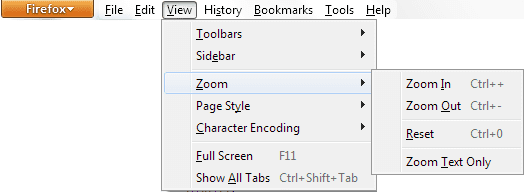
Hier kunt u overschakelen naar de actie Alleen tekst zoomen om de zoomreacties te beperken tot alleen tekst.
Werkbalkbediening
U kunt knoppen op de werkbalk hebben (direct naast de adresbalk) om de zoomacties te regelen. Hier leest u hoe u dat instelt.
Stap 1: Klik met de rechtermuisknop op een lege ruimte op de Firefox-werkbalk en klik om deze aan te passen .
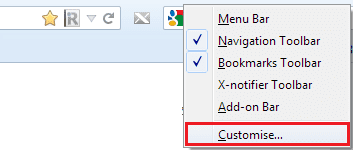
Stap 2: Het venster Werkbalk aanpassen wordt geopend. Scroll om te zoeken naar het item Zoom Controls op de werkbalk en sleep het naar de werkbalk (waar u maar wilt).
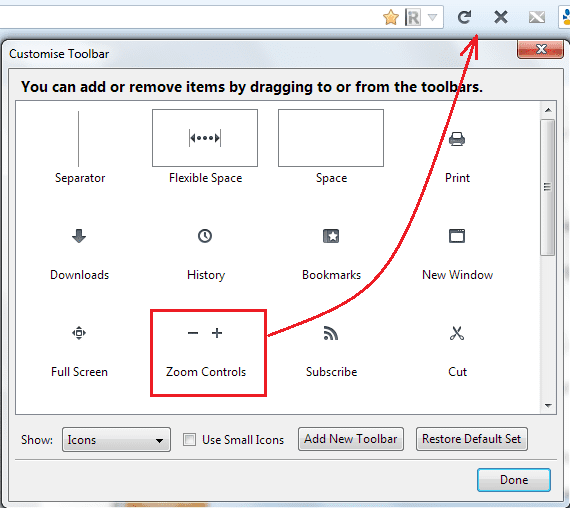
Stap 3: Klik op Gereed om af te sluiten. U kunt in- en uitzoomen zien en regelen door respectievelijk de + en – knoppen te gebruiken.

Minimale tekst-/lettergrootte instellen
U kunt een minimum voor tekst/lettergrootte definiëren, zodat Firefox automatisch het lettertype verhoogt voor websites met inhoud die kleiner is geschreven dan u hebt gedefinieerd. Volg deze stappen om het in te stellen.
Stap 1: Navigeer naar Firefox (oranje knop linksboven) -> Opties -> Opties . Dat opent het venster Voorkeuren .
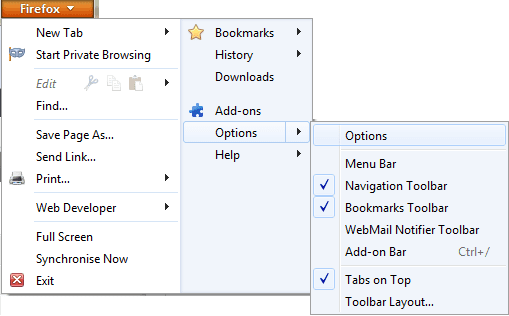
Stap 2: Schakel over naar het inhoudspaneel en klik op de knop Geavanceerd onder het gedeelte Lettertypen en kleuren .
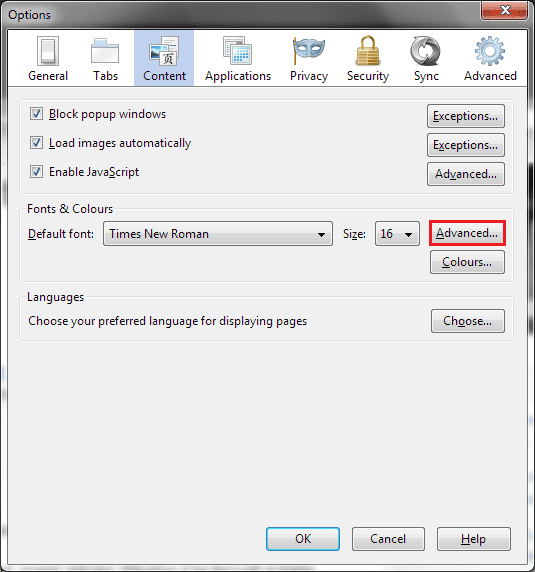
Stap 3: Wijzig in het venster Lettertypen de minimale lettergrootte in de gewenste waarde.
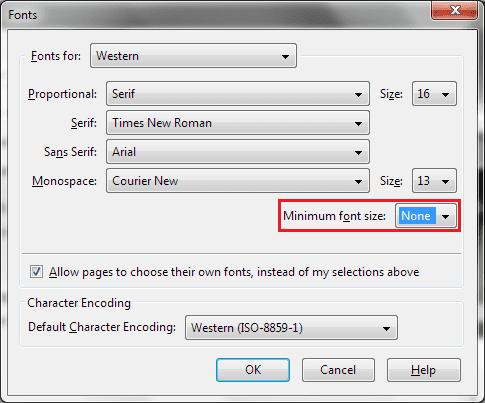
Conclusie
Zoomen kan worden gebruikt om de inhoud die u bekijkt visueel te verbeteren. En kijkend naar de opties in Firefox, heb ik het gevoel dat het bedieningselementen heeft die alle soorten gebruikers ondersteunen. Je kunt degene onder de knie krijgen waar je je prettig bij voelt.
Laat het ons weten als je meer manieren weet die we niet hebben behandeld.